基于 Kubernete、Jenkins 的 CI/CD(一)
提到基于 Kubernete 的 CI/CD ,可以使用的工具有很多,比如 Jenkins 、 Gitlab CI 已经新兴的 drone 之类的,我们这里会使用大家最为熟悉的 Jenkins 来做 CI/CD 的工具,本教程基于 k8s 1.16.1 。
创建PVC
PVC 的全称是:PersistentVolumeClaim(持久化卷声明),PVC 是用户存储的一种声明,PVC 和 Pod 比较类似,Pod 消耗的是节点,PVC 消耗的是 PV 资源,Pod 可以请求 CPU 和内存,而 PVC 可以请求特定的存储空间和访问模式。对于真正使用存储的用户不需要关心底层的存储实现细节,只需要直接使用 PVC 即可。
但是通过 PVC 请求到一定的存储空间也很有可能不足以满足应用对于存储设备的各种需求,而且不同的应用程序对于存储性能的要求可能也不尽相同,比如读写速度、并发性能等,为了解决这一问题,Kubernetes 又为我们引入了一个新的资源对象:StorageClass,通过 StorageClass 的定义,管理员可以将存储资源定义为某种类型的资源,比如快速存储、慢速存储等,用户根据 StorageClass 的描述就可以非常直观的知道各种存储资源的具体特性了,这样就可以根据应用的特性去申请合适的存储资源了。
NFS
我们这里为了演示方便,决定使用相对简单的 NFS 这种存储资源,接下来我们在节点 10.151.30.57 上来安装 NFS 服务,数据目录:/data/k8s/
-
关闭防火墙
$ systemctl stop firewalld.service $ systemctl disable firewalld.service 复制代码
-
安装配置 nfs
$ yum -y install nfs-utils rpcbind 复制代码
共享目录设置权限:
$ mkdir -p /data/k8s/ $ chmod 755 /data/k8s/ 复制代码
配置 nfs,nfs 的默认配置文件在 /etc/exports 文件下,在该文件中添加下面的配置信息:
$ vi /etc/exports /data/k8s *(rw,sync,no_root_squash) 复制代码
配置说明:
*
当然 nfs 的配置还有很多,感兴趣的同学可以在网上去查找一下。
- 启动服务 nfs 需要向 rpc 注册,rpc 一旦重启了,注册的文件都会丢失,向他注册的服务都需要重启
注意启动顺序,先启动 rpcbind
$ systemctl start rpcbind.service
$ systemctl enable rpcbind
$ systemctl status rpcbind
● rpcbind.service - RPC bind service
Loaded: loaded (/usr/lib/systemd/system/rpcbind.service; disabled; vendor preset: enabled)
Active: active (running) since Tue 2018-07-10 20:57:29 CST; 1min 54s ago
Process: 17696 ExecStart=/sbin/rpcbind -w $RPCBIND_ARGS (code=exited, status=0/SUCCESS)
Main PID: 17697 (rpcbind)
Tasks: 1
Memory: 1.1M
CGroup: /system.slice/rpcbind.service
└─17697 /sbin/rpcbind -w
Jul 10 20:57:29 master systemd[1]: Starting RPC bind service...
Jul 10 20:57:29 master systemd[1]: Started RPC bind service.
复制代码
看到上面的 Started 证明启动成功了。
然后启动 nfs 服务:
$ systemctl start nfs.service
$ systemctl enable nfs
$ systemctl status nfs
● nfs-server.service - NFS server and services
Loaded: loaded (/usr/lib/systemd/system/nfs-server.service; enabled; vendor preset: disabled)
Drop-In: /run/systemd/generator/nfs-server.service.d
└─order-with-mounts.conf
Active: active (exited) since Tue 2018-07-10 21:35:37 CST; 14s ago
Main PID: 32067 (code=exited, status=0/SUCCESS)
CGroup: /system.slice/nfs-server.service
Jul 10 21:35:37 master systemd[1]: Starting NFS server and services...
Jul 10 21:35:37 master systemd[1]: Started NFS server and services.
复制代码
同样看到 Started 则证明 NFS Server 启动成功了。
另外我们还可以通过下面的命令确认下:
$ rpcinfo -p|grep nfs
100003 3 tcp 2049 nfs
100003 4 tcp 2049 nfs
100227 3 tcp 2049 nfs_acl
100003 3 udp 2049 nfs
100003 4 udp 2049 nfs
100227 3 udp 2049 nfs_acl
复制代码
查看具体目录挂载权限:
$ cat /var/lib/nfs/etab /data/k8s *(rw,sync,wdelay,hide,nocrossmnt,secure,no_root_squash,no_all_squash,no_subtree_check,secure_locks,acl,no_pnfs,anonuid=65534,anongid=65534,sec=sys,secure,no_root_squash,no_all_squash) 复制代码
到这里我们就把 nfs server 给安装成功了,接下来我们在节点 10.151.30.62(换成你的ip) 上来安装 nfs 的客户端来验证下 nfs
- 安装 nfs 当前也需要先关闭防火墙:
$ systemctl stop firewalld.service $ systemctl disable firewalld.service 复制代码
然后安装 nfs
$ yum -y install nfs-utils rpcbind 复制代码
安装完成后,和上面的方法一样,先启动 rpc、然后启动 nfs:
$ systemctl start rpcbind.service $ systemctl enable rpcbind.service $ systemctl start nfs.service $ systemctl enable nfs.service 复制代码
- 挂载数据目录 客户端启动完成后,我们在客户端来挂载下 nfs 测试下:
首先检查下 nfs 是否有共享目录:
$ showmount -e 10.151.30.57 Export list for 10.151.30.57: /data/k8s * 复制代码
然后我们在客户端上新建目录:
$ mkdir -p /root/course/kubeadm/data 复制代码
将 nfs 共享目录挂载到上面的目录:
$ mount -t nfs 10.151.30.57:/data/k8s /root/course/kubeadm/data 复制代码
挂载成功后,在客户端上面的目录中新建一个文件,然后我们观察下 nfs 服务端的共享目录下面是否也会出现该文件:
$ touch /root/course/kubeadm/data/test.txt 复制代码
然后在 nfs 服务端查看:
$ ls -ls /data/k8s/ total 4 4 -rw-r--r--. 1 root root 4 Jul 10 21:50 test.txt 复制代码
如果上面出现了 test.txt 的文件,那么证明我们的 nfs 挂载成功了。
PV
有了上面的 NFS 共享存储,下面我们就可以来使用 PV 和 PVC 了。PV 作为存储资源,主要包括存储能力、访问模式、存储类型、回收策略等关键信息,下面我们来新建一个 PV 对象,使用 nfs 类型的后端存储,1G 的存储空间,访问模式为 ReadWriteOnce,回收策略为 Recyle,对应的 YAML 文件如下:(pv1-demo.yaml)
apiVersion: v1
kind: PersistentVolume
metadata:
name: pv1
spec:
capacity:
storage: 1Gi
accessModes:
- ReadWriteOnce
persistentVolumeReclaimPolicy: Recycle
nfs:
path: /data/k8s
server: 10.151.30.57
复制代码
Kubernetes 支持的 PV 类型有很多,比如常见的 Ceph、GlusterFs、NFS,甚至 HostPath也可以,不过 HostPath 我们之前也说过仅仅可以用于单机测试,更多的支持类型可以前往 Kubernetes PV 官方文档 进行查看,因为每种存储类型都有各自的特点,所以我们在使用的时候可以去查看相应的文档来设置对应的参数。
然后同样的,直接使用 kubectl 创建即可:
$ kubectl create -f pv1-demo.yaml persistentvolume "pv1" created $ kubectl get pv NAME CAPACITY ACCESS MODES RECLAIM POLICY STATUS CLAIM STORAGECLASS REASON AGE pv1 1Gi RWO Recycle Available 12s 复制代码
我们可以看到 pv1 已经创建成功了,状态是 Available,表示 pv1 就绪,可以被 PVC 申请。我们来分别对上面的属性进行一些解读。
基于K8s安装部署Jenkins
听我们课程的大部分同学应该都或多或少的听说过 Jenkins ,我们这里就不再去详细讲述什么是 Jenkins 了,直接进入正题,后面我们会单独的关于 Jenkins 的学习课程,想更加深入学习的同学也可以关注下。既然要基于 Kubernetes 来做 CI/CD ,当然我们这里需要将 Jenkins 安装到 Kubernetes 集群当中,新建一个 Deployment:(jenkins2.yaml)
---
apiVersion: apps/v1
kind: Deployment
metadata:
name: jenkins2
namespace: kube-ops
spec:
selector:
matchLabels:
app: jenkins2
template:
metadata:
labels:
app: jenkins2
spec:
terminationGracePeriodSeconds: 10
serviceAccount: jenkins2
containers:
- name: jenkins
image: jenkins/jenkins:lts
imagePullPolicy: IfNotPresent
ports:
- containerPort: 8080
name: web
protocol: TCP
- containerPort: 50000
name: agent
protocol: TCP
resources:
limits:
cpu: 1000m
memory: 1Gi
requests:
cpu: 500m
memory: 512Mi
livenessProbe:
httpGet:
path: /login
port: 8080
initialDelaySeconds: 60
timeoutSeconds: 5
failureThreshold: 12
readinessProbe:
httpGet:
path: /login
port: 8080
initialDelaySeconds: 60
timeoutSeconds: 5
failureThreshold: 12
volumeMounts:
- name: jenkinshome
subPath: jenkins2
mountPath: /var/jenkins_home
securityContext:
fsGroup: 1000
volumes:
- name: jenkinshome
persistentVolumeClaim:
claimName: opspvc
---
apiVersion: v1
kind: Service
metadata:
name: jenkins2
namespace: kube-ops
labels:
app: jenkins2
spec:
selector:
app: jenkins2
type: NodePort
ports:
- name: web
port: 8080
targetPort: web
nodePort: 30002
- name: agent
port: 50000
targetPort: agent
复制代码
为了方便演示,我们把本节课所有的对象资源都放置在一个名为 kube-ops 的 namespace 下面,所以我们需要添加创建一个 namespace:
$ kubectl create namespace kube-ops 复制代码
我们这里使用一个名为 jenkins/jenkins:lts 的镜像,这是 jenkins 官方的 Docker 镜像,然后也有一些环境变量,当然我们也可以根据自己的需求来定制一个镜像,比如我们可以将一些插件打包在自定义的镜像当中,可以参考文档: github.com/jenkinsci/d… ,我们这里使用默认的官方镜像就行,另外一个还需要注意的是我们将容器的 /var/jenkins_home 目录挂载到了一个名为 opspvc 的 PVC 对象上面,所以我们同样还得提前创建一个对应的 PVC 对象,当然我们也可以使用我们前面的 StorageClass 对象来自动创建:(pvc.yaml)
apiVersion: v1
kind: PersistentVolume
metadata:
name: opspv
spec:
capacity:
storage: 20Gi
accessModes:
- ReadWriteMany
persistentVolumeReclaimPolicy: Delete
nfs:
server: 10.151.30.57
path: /data/k8s
---
kind: PersistentVolumeClaim
apiVersion: v1
metadata:
name: opspvc
namespace: kube-ops
spec:
accessModes:
- ReadWriteMany
resources:
requests:
storage: 20Gi
复制代码
创建需要用到的 PVC 对象:
$ kubectl create -f pvc.yaml 复制代码
另外我们这里还需要使用到一个拥有相关权限的 serviceAccount:jenkins2,我们这里只是给 jenkins 赋予了一些必要的权限,当然如果你对 serviceAccount 的权限不是很熟悉的话,我们给这个 sa 绑定一个 cluster-admin 的集群角色权限也是可以的,当然这样具有一定的安全风险:(rbac.yaml)
apiVersion: v1
kind: ServiceAccount
metadata:
name: jenkins2
namespace: kube-ops
---
kind: ClusterRole
apiVersion: rbac.authorization.k8s.io/v1beta1
metadata:
name: jenkins2
rules:
- apiGroups: ["extensions", "apps"]
resources: ["deployments"]
verbs: ["create", "delete", "get", "list", "watch", "patch", "update"]
- apiGroups: [""]
resources: ["services"]
verbs: ["create", "delete", "get", "list", "watch", "patch", "update"]
- apiGroups: [""]
resources: ["pods"]
verbs: ["create","delete","get","list","patch","update","watch"]
- apiGroups: [""]
resources: ["pods/exec"]
verbs: ["create","delete","get","list","patch","update","watch"]
- apiGroups: [""]
resources: ["pods/log"]
verbs: ["get","list","watch"]
- apiGroups: [""]
resources: ["secrets"]
verbs: ["get"]
---
apiVersion: rbac.authorization.k8s.io/v1beta1
kind: ClusterRoleBinding
metadata:
name: jenkins2
namespace: kube-ops
roleRef:
apiGroup: rbac.authorization.k8s.io
kind: ClusterRole
name: jenkins2
subjects:
- kind: ServiceAccount
name: jenkins2
namespace: kube-ops
复制代码
创建 rbac 相关的资源对象:
$ kubectl create -f rbac.yaml serviceaccount "jenkins2" created role.rbac.authorization.k8s.io "jenkins2" created rolebinding.rbac.authorization.k8s.io "jenkins2" created 复制代码
最后为了方便我们测试,我们这里通过 NodePort 的形式来暴露 Jenkins 的 web 服务,固定为30002端口,另外还需要暴露一个 agent 的端口,这个端口主要是用于 Jenkins 的 master 和 slave 之间通信使用的。
一切准备的资源准备好过后,我们直接创建 Jenkins 服务:
$ chown -R 1000 /data/k8s/jenkins2 $ kubectl create -f jenkins2.yaml deployment.extensions "jenkins2" created service "jenkins2" created 复制代码
创建完成后,要去拉取镜像可能需要等待一会儿,然后我们查看下 Pod 的状态:
$ kubectl get pods -n kube-ops NAME READY STATUS RESTARTS AGE jenkins2-7f5494cd44-pqpzs 0/1 Running 0 2m 复制代码
可以看到该 Pod 处于 Running 状态,但是 READY 值确为0,然后我们用 describe 命令去查看下该 Pod 的详细信息:
$ kubectl describe pod jenkins2-7f5494cd44-pqpzs -n kube-ops ... Normal Created 3m kubelet, node01 Created container Normal Started 3m kubelet, node01 Started container Warning Unhealthy 1m (x10 over 2m) kubelet, node01 Liveness probe failed: Get http://10.244.1.165:8080/login: dial tcp 10.244.1.165:8080: getsockopt: connection refused Warning Unhealthy 1m (x10 over 2m) kubelet, node01 Readiness probe failed: Get http://10.244.1.165:8080/login: dial tcp 10.244.1.165:8080: getsockopt: connection refused 复制代码
可以看到上面的 Warning 信息,健康检查没有通过,具体原因是什么引起的呢?可以通过查看日志进一步了解:
$ kubectl logs -f jenkins2-7f5494cd44-pqpzs -n kube-ops touch: cannot touch '/var/jenkins_home/copy_reference_file.log': Permission denied Can not write to /var/jenkins_home/copy_reference_file.log. Wrong volume permissions? 复制代码
很明显可以看到上面的错误信息,意思就是我们没有权限在 jenkins 的 home 目录下面创建文件,这是因为默认的镜像使用的是 jenkins 这个用户,而我们通过 PVC 挂载到 nfs 服务器的共享数据目录下面却是 root 用户的,所以没有权限访问该目录,要解决该问题,也很简单,我只需要在 nfs 共享数据目录下面把我们的目录权限重新分配下即可:
$ chown -R 1000 /data/k8s/jenkins2 复制代码
当然还有另外一种方法是我们自定义一个镜像,在镜像中指定使用 root 用户也可以
然后我们再重新创建:
$ kubectl delete -f jenkins.yaml deployment.extensions "jenkins2" deleted service "jenkins2" deleted $ kubectl create -f jenkins.yaml deployment.extensions "jenkins2" created service "jenkins2" created 复制代码
现在我们再去查看新生成的 Pod 已经没有错误信息了:
$ kubectl get pods -n kube-ops NAME READY STATUS RESTARTS AGE jenkins2-7f5494cd44-smn2r 1/1 Running 0 25s 复制代码
等到服务启动成功后,我们就可以根据任意节点的 IP:30002 端口就可以访问 jenkins 服务了,可以根据提示信息进行安装配置即可: 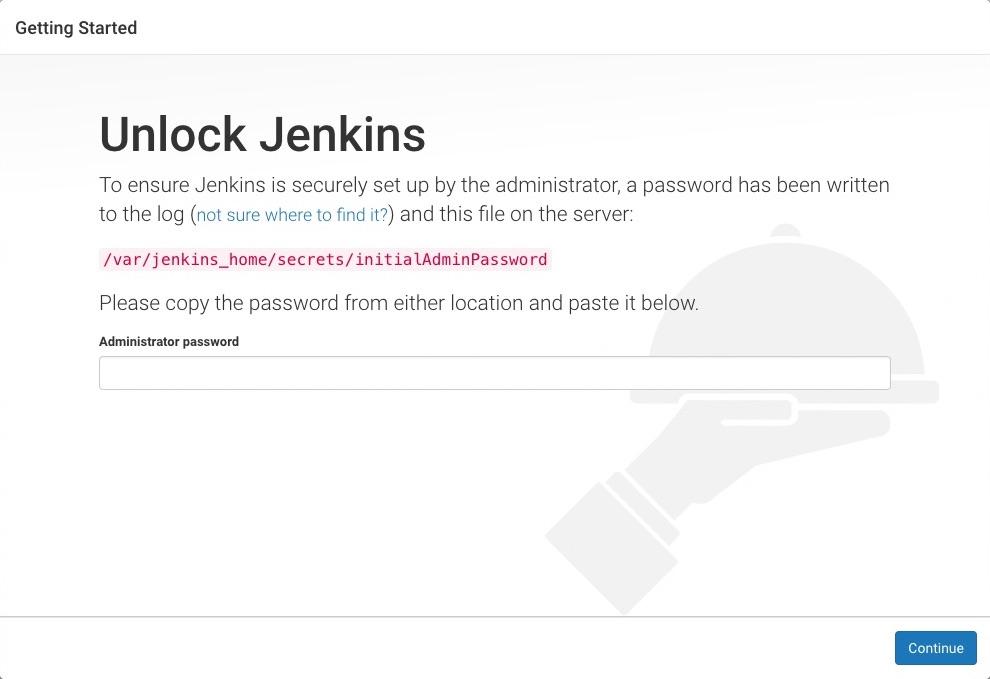 初始化的密码我们可以在 jenkins 的容器的日志中进行查看,也可以直接在 nfs 的共享数据目录中查看:
初始化的密码我们可以在 jenkins 的容器的日志中进行查看,也可以直接在 nfs 的共享数据目录中查看:
$ cat /data/k8s/jenkins2/secrets/initAdminPassword 复制代码
然后选择安装推荐的插件即可。 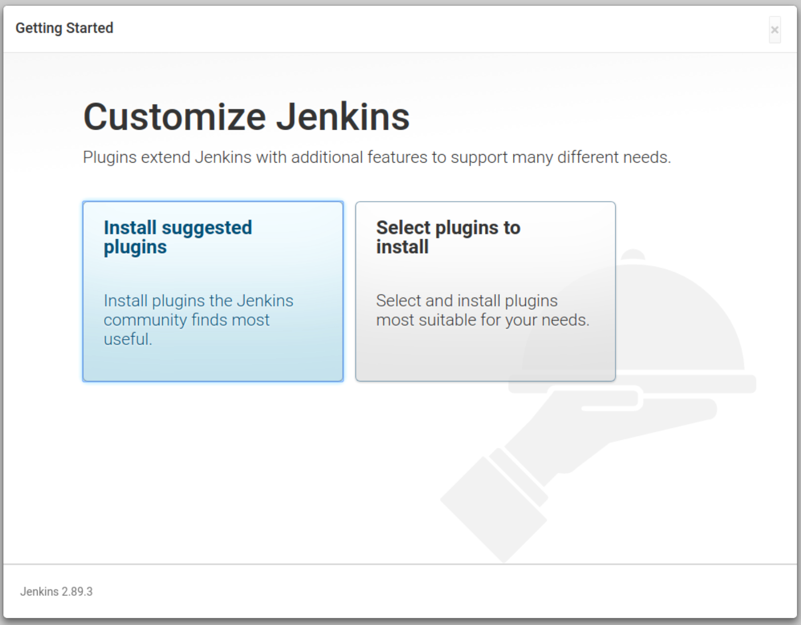
安装完成后添加管理员帐号即可进入到 jenkins 主界面: 
优点
Jenkins 安装完成了,接下来我们不用急着就去使用,我们要了解下在 Kubernetes 环境下面使用 Jenkins 有什么好处。
我们知道持续构建与发布是我们日常工作中必不可少的一个步骤,目前大多公司都采用 Jenkins 集群来搭建符合需求的 CI/CD 流程,然而传统的 Jenkins Slave 一主多从方式会存在一些痛点,比如:
- 主 Master 发生单点故障时,整个流程都不可用了
- 每个 Slave 的配置环境不一样,来完成不同语言的编译打包等操作,但是这些差异化的配置导致管理起来非常不方便,维护起来也是比较费劲
- 资源分配不均衡,有的 Slave 要运行的 job 出现排队等待,而有的 Slave 处于空闲状态
- 资源有浪费,每台 Slave 可能是物理机或者虚拟机,当 Slave 处于空闲状态时,也不会完全释放掉资源。
正因为上面的这些种种痛点,我们渴望一种更高效更可靠的方式来完成这个 CI/CD 流程,而 Docker 虚拟化容器技术能很好的解决这个痛点,又特别是在 Kubernetes 集群环境下面能够更好来解决上面的问题,下图是基于 Kubernetes 搭建 Jenkins 集群的简单示意图: 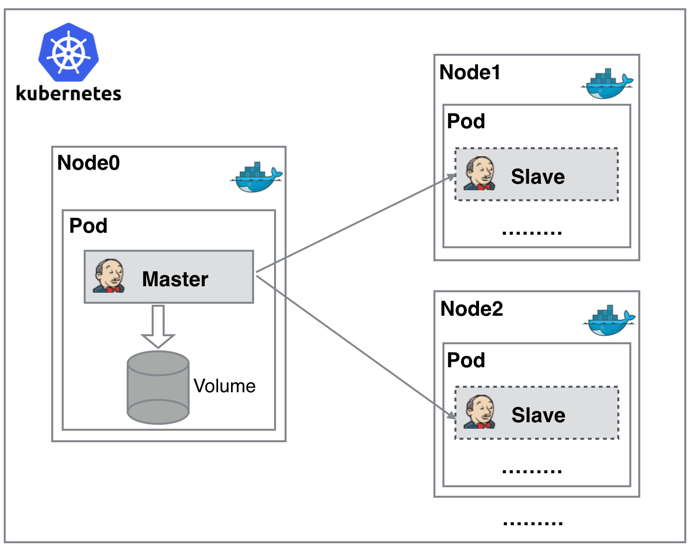
从图上可以看到 Jenkins Master 和 Jenkins Slave 以 Pod 形式运行在 Kubernetes 集群的 Node 上,Master 运行在其中一个节点,并且将其配置数据存储到一个 Volume 上去,Slave 运行在各个节点上,并且它不是一直处于运行状态,它会按照需求动态的创建并自动删除。
这种方式的工作流程大致为:当 Jenkins Master 接受到 Build 请求时,会根据配置的 Label 动态创建一个运行在 Pod 中的 Jenkins Slave 并注册到 Master 上,当运行完 Job 后,这个 Slave 会被注销并且这个 Pod 也会自动删除,恢复到最初状态。
那么我们使用这种方式带来了哪些好处呢?
- 服务高可用 ,当 Jenkins Master 出现故障时,Kubernetes 会自动创建一个新的 Jenkins Master 容器,并且将 Volume 分配给新创建的容器,保证数据不丢失,从而达到集群服务高可用。
- 动态伸缩 ,合理使用资源,每次运行 Job 时,会自动创建一个 Jenkins Slave,Job 完成后,Slave 自动注销并删除容器,资源自动释放,而且 Kubernetes 会根据每个资源的使用情况,动态分配 Slave 到空闲的节点上创建,降低出现因某节点资源利用率高,还排队等待在该节点的情况。
- 扩展性好 ,当 Kubernetes 集群的资源严重不足而导致 Job 排队等待时,可以很容易的添加一个 Kubernetes Node 到集群中,从而实现扩展。
是不是以前我们面临的种种问题在 Kubernetes 集群环境下面是不是都没有了啊?看上去非常完美。
配置
接下来我们就需要来配置 Jenkins,让他能够动态的生成 Slave 的 Pod。
第1步. 我们需要安装 kubernetes plugin , 点击 Manage Jenkins -> Manage Plugins -> Available -> Kubernetes plugin 勾选安装即可。 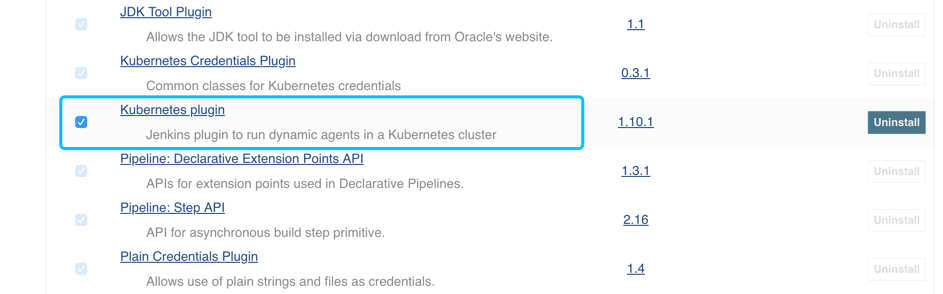
第2步. 安装完毕后,点击 Manage Jenkins —> Configure System —> (拖到最下方)Add a new cloud —> 选择 Kubernetes,然后填写 Kubernetes 和 Jenkins 配置信息。 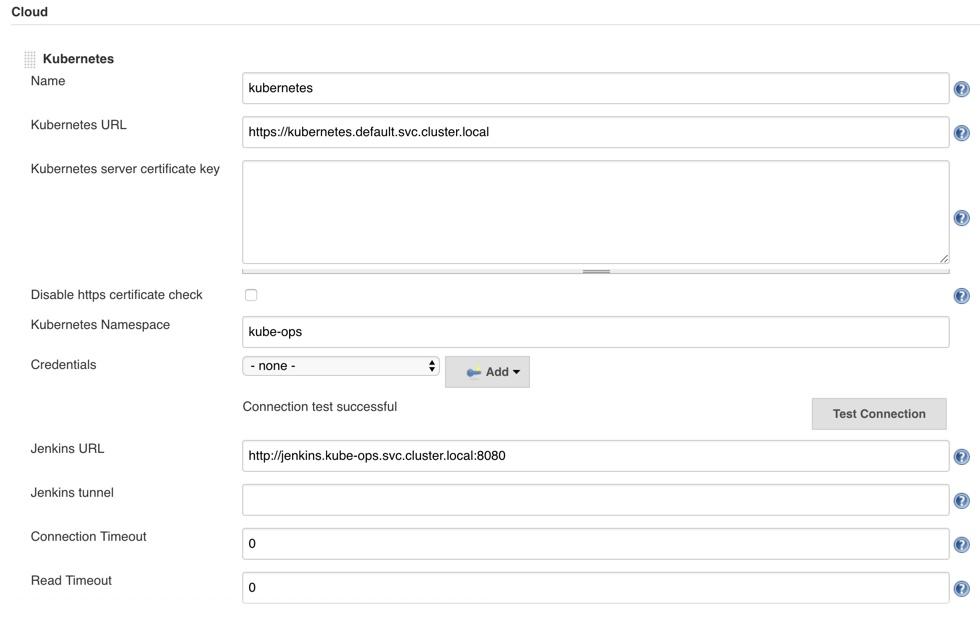
注意 namespace,我们这里填 kube-ops,然后点击 Test Connection ,如果出现 Connection test successful 的提示信息证明 Jenkins 已经可以和 Kubernetes 系统正常通信了,然后下方的 Jenkins URL 地址: jenkins2.kube-ops.svc.cluster.local:8080 ,这里的格式为:服务名.namespace.svc.cluster.local:8080, 根据上面创建的jenkins 的服务名填写,我这里是之前创建的名为jenkins,如果是用上面我们创建的就应该是jenkins2
另外需要注意,如果这里 Test Connection 失败的话,很有可能是权限问题,这里就需要把我们创建的 jenkins 的 serviceAccount 对应的 secret 添加到这里的 Credentials 里面。
第3步. 配置 Pod Template,其实就是配置 Jenkins Slave 运行的 Pod 模板,命名空间我们同样是用 kube-ops,Labels 这里也非常重要,对于后面执行 Job 的时候需要用到该值,然后我们这里使用的是 cnych/jenkins:jnlp 这个镜像,这个镜像是在官方的 jnlp 镜像基础上定制的,加入了 kubectl 等一些实用的工具。 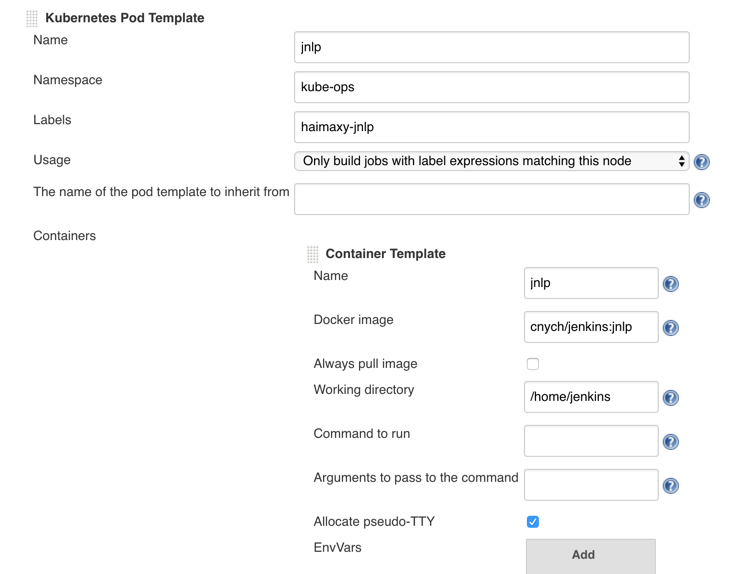
注意:由于新版本的 Kubernetes 插件变化较多,如果你使用的 Jenkins 版本在 2.176.x 版本以上,注意将上面的镜像替换成 cnych/jenkins:jnlp6 ,否则使用会报错,配置如下图所示:
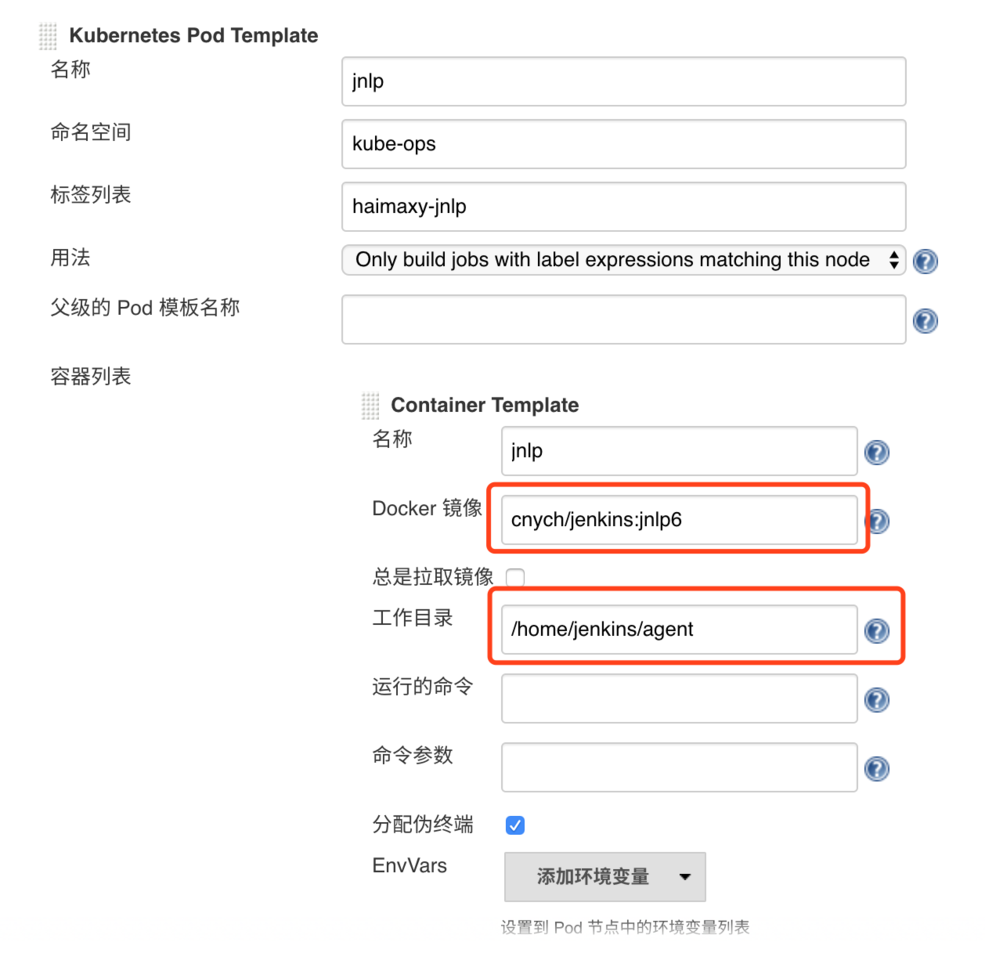
kubernetes slave image config
另外需要注意我们这里需要在下面挂载两个主机目录,一个是 /var/run/docker.sock ,该文件是用于 Pod 中的容器能够共享宿主机的 Docker,这就是大家说的 docker in docker 的方式,Docker 二进制文件我们已经打包到上面的镜像中了,另外一个目录下 /root/.kube 目录,我们将这个目录挂载到容器的 /root/.kube 目录下面这是为了让我们能够在 Pod 的容器中能够使用 kubectl 工具来访问我们的 Kubernetes 集群,方便我们后面在 Slave Pod 部署 Kubernetes 应用。 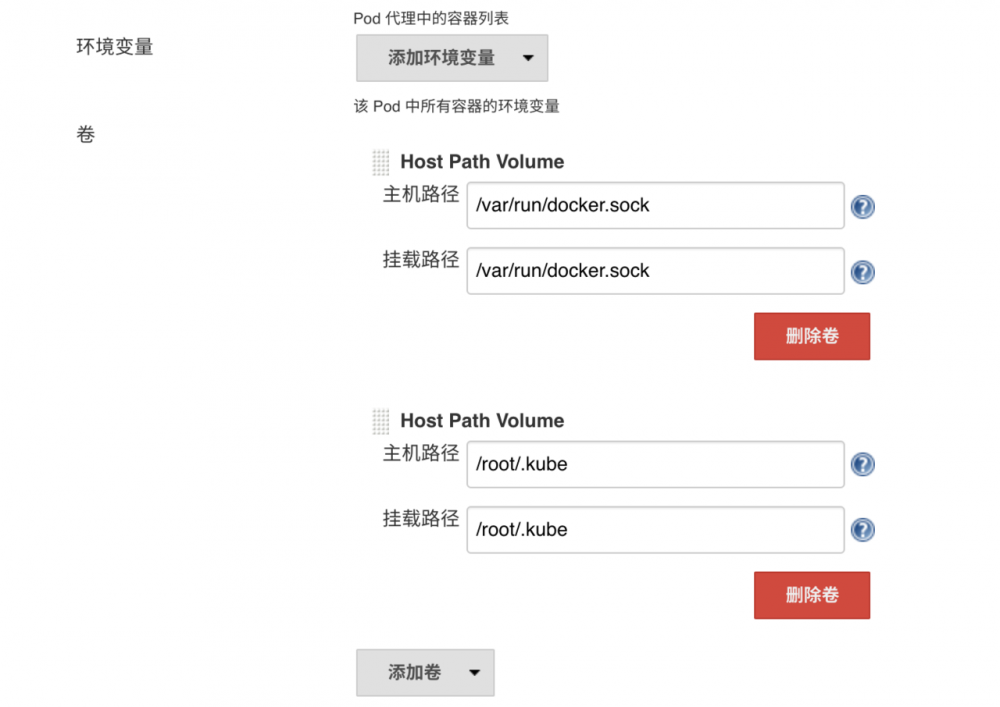
另外还有几个参数需要注意,如下图中的 Time in minutes to retain slave when idle ,这个参数表示的意思是当处于空闲状态的时候保留 Slave Pod 多长时间,这个参数最好我们保存默认就行了,如果你设置过大的话,Job 任务执行完成后,对应的 Slave Pod 就不会立即被销毁删除。 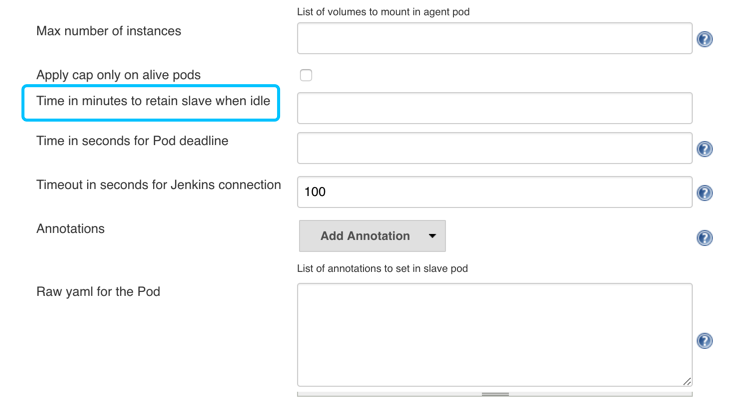
另外一些同学在配置了后运行 Slave Pod 的时候出现了权限问题,因为 Jenkins Slave Pod 中没有配置权限,所以需要配置上 ServiceAccount,在 Slave Pod 配置的地方点击下面的高级,添加上对应的 ServiceAccount 即可: 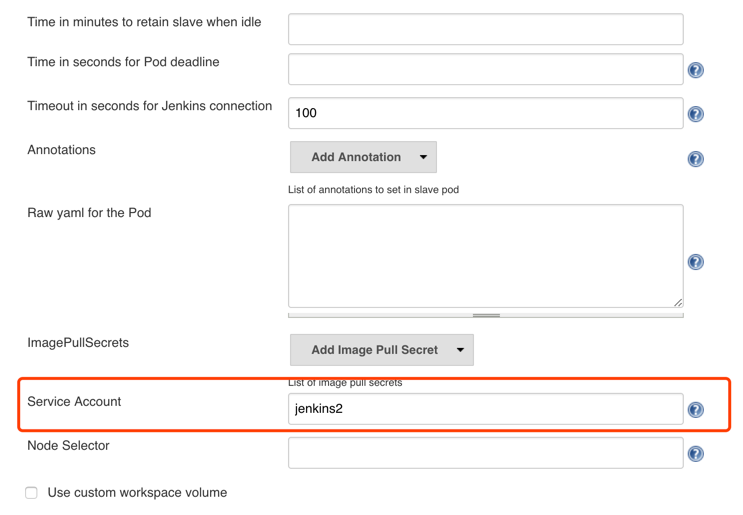
还有一些同学在配置完成后发现启动 Jenkins Slave Pod 的时候,出现 Slave Pod 连接不上,然后尝试100次连接之后销毁 Pod,然后会再创建一个 Slave Pod 继续尝试连接,无限循环,类似于下面的信息: 
如果出现这种情况的话就需要将 Slave Pod 中的运行命令和参数两个值给清空掉 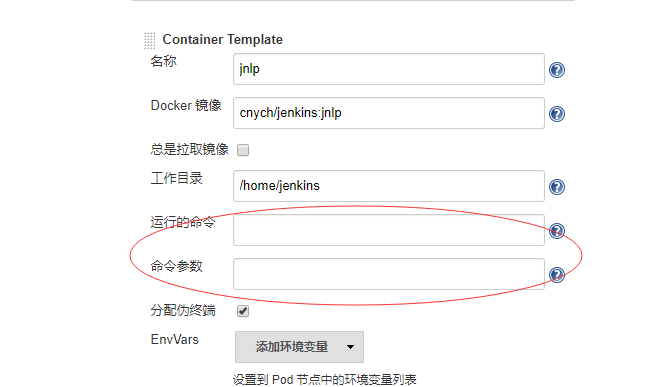
到这里我们的 Kubernetes Plugin 插件就算配置完成了。
测试
Kubernetes 插件的配置工作完成了,接下来我们就来添加一个 Job 任务,看是否能够在 Slave Pod 中执行,任务执行完成后看 Pod 是否会被销毁。
在 Jenkins 首页点击 create new jobs ,创建一个测试的任务,输入任务名称,然后我们选择 Freestyle project 类型的任务: 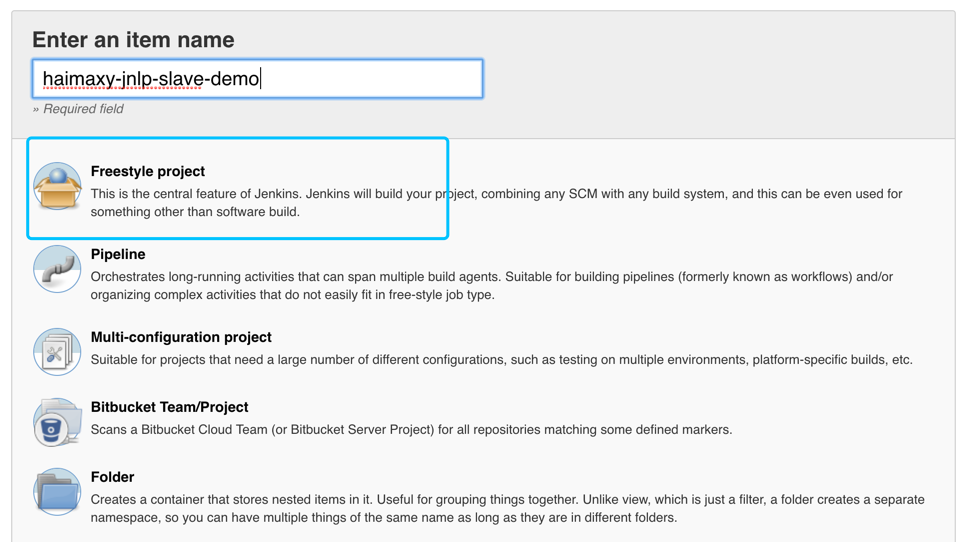
注意在下面的 Label Expression 这里要填入 haimaxy-jnlp ,就是前面我们配置的 Slave Pod 中的 Label,这两个地方必须保持一致 
然后往下拉,在 Build 区域选择 Execute shell 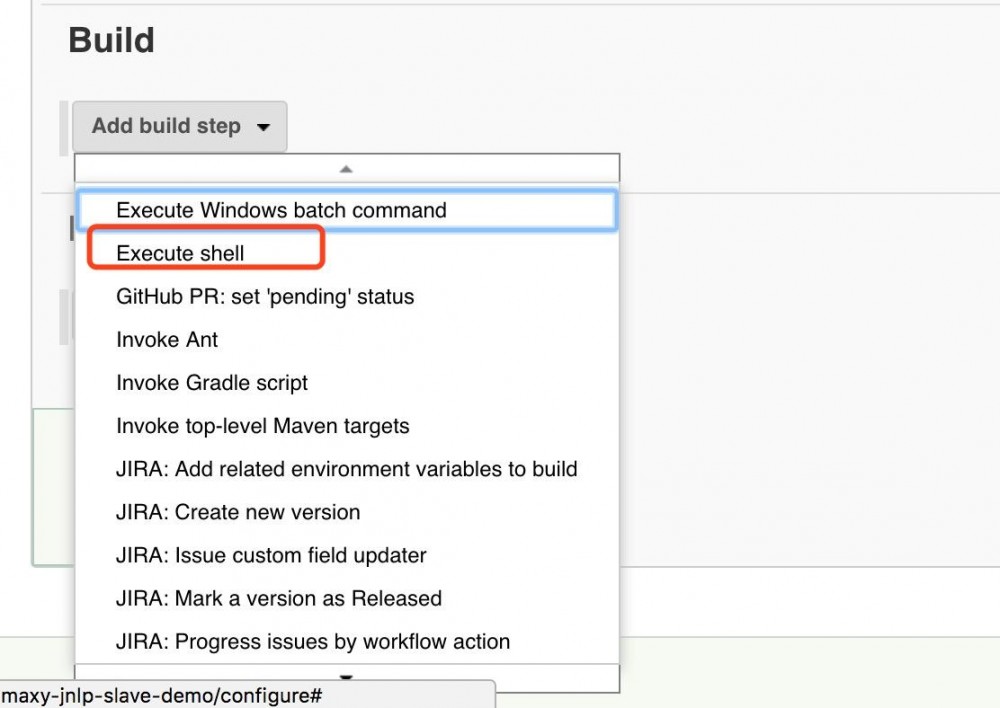
然后输入我们测试命令
echo "测试 Kubernetes 动态生成 jenkins slave" echo "==============docker in docker===========" docker info echo "=============kubectl=============" kubectl get pods 复制代码
最后点击保存 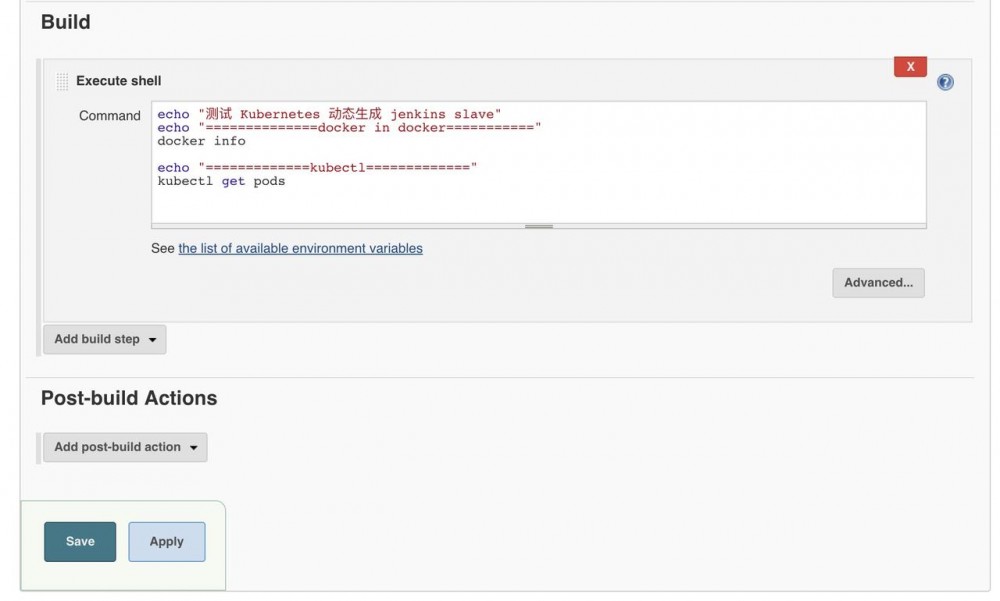
现在我们直接在页面点击做成的 Build now 触发构建即可,然后观察 Kubernetes 集群中 Pod 的变化
$ kubectl get pods -n kube-ops NAME READY STATUS RESTARTS AGE jenkins2-7c85b6f4bd-rfqgv 1/1 Running 3 1d jnlp-hfmvd 0/1 ContainerCreating 0 7s 复制代码
我们可以看到在我们点击立刻构建的时候可以看到一个新的 Pod:jnlp-hfmvd 被创建了,这就是我们的 Jenkins Slave。任务执行完成后我们可以看到任务信息,比如我们这里是 花费了 5.2s 时间在 jnlp-hfmvd 这个 Slave上面 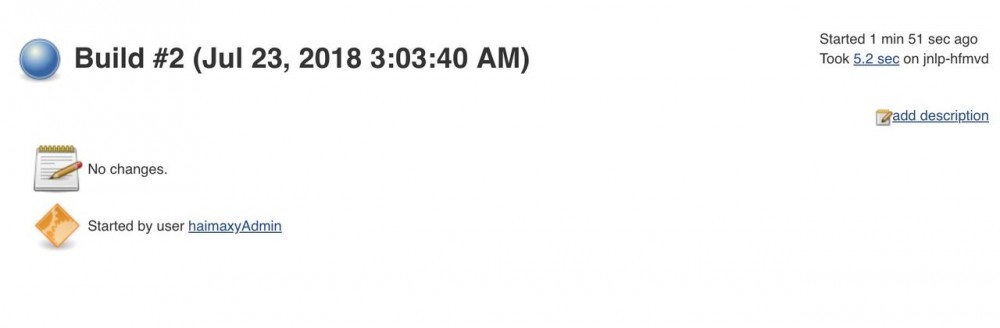
同样也可以查看到对应的控制台信息: 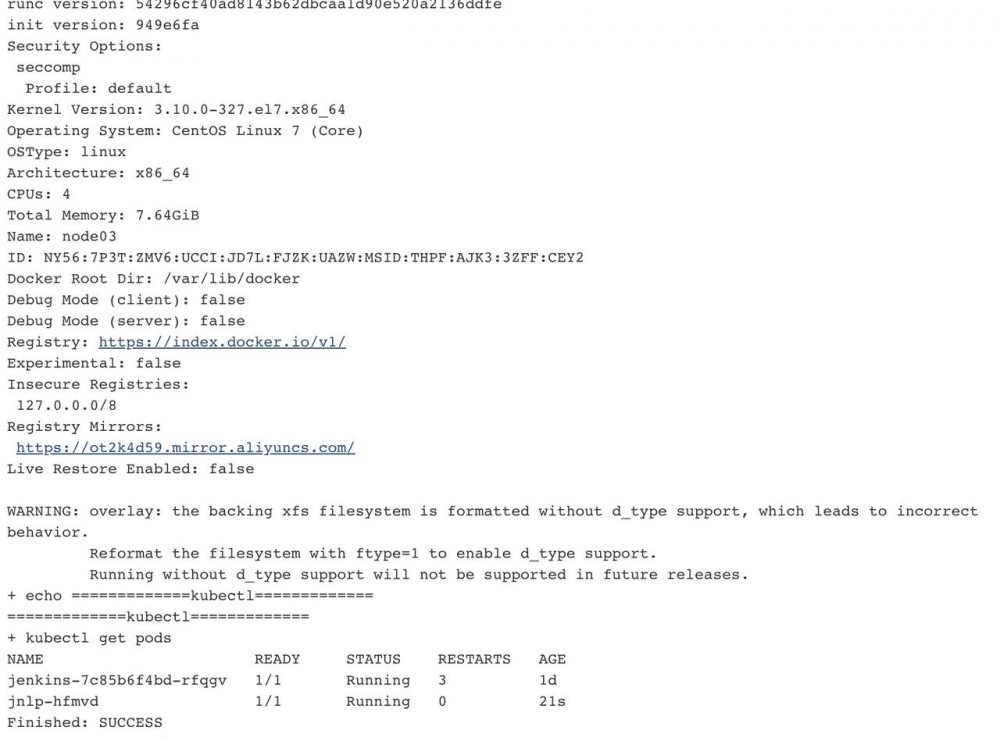
到这里证明我们的任务已经构建完成,然后这个时候我们再去集群查看我们的 Pod 列表,发现 kube-ops 这个 namespace 下面已经没有之前的 Slave 这个 Pod 了。
$ kubectl get pods -n kube-ops NAME READY STATUS RESTARTS AGE jenkins2-7c85b6f4bd-rfqgv 1/1 Running 3 1d 复制代码
到这里我们就完成了使用 Kubernetes 动态生成 Jenkins Slave 的方法。下节课我们来给大家介绍下怎么在 Jenkins 中来发布我们的 Kubernetes 应用。
- 本文标签: grep IDE UDP 插件 ask Job MQ CST 服务器 mina nfs 数据 TCP list src ACE IO 并发 安装配置 jenkins UI 时间 Docker lib Word plugin Agent root node tar 配置 需求 Select build mmm ORM Pods web 端口 安装 代码 Kubernetes Connection 删除 Service 高可用 update tab https 安全 GitHub App Uber http Security id rmi 测试 git 集群 API CTO 参数 ECS Authorization 服务端 目录 定制 ip cat 管理 空间 REST 主机 Jobs Master 部署 虚拟化 编译 shell
- 版权声明: 本文为互联网转载文章,出处已在文章中说明(部分除外)。如果侵权,请联系本站长删除,谢谢。
- 本文海报: 生成海报一 生成海报二










![[HBLOG]公众号](https://www.liuhaihua.cn/img/qrcode_gzh.jpg)

